Come calibrare i controller Joy-Con dello switch Nintendo

Per un pacchetto così piccolo, i controller Joy-Con dello Switch Nintendo sono sicuri di avere un sacco di sensori complessi e meccanismi di input. C'è un accelorometro, un giroscopio, una telecamera a infrarossi, 20 pulsanti e due stick di controllo, per non parlare del touch screen sullo Switch stesso. Alla fine, potrebbe essere necessario assicurarsi che tutti questi input funzionino correttamente. Ecco come calibrare le levette di comando, i controlli di movimento e persino i test dei pulsanti e del touch screen.
Per calibrare i controller, inizia selezionando Impostazioni dal menu principale.
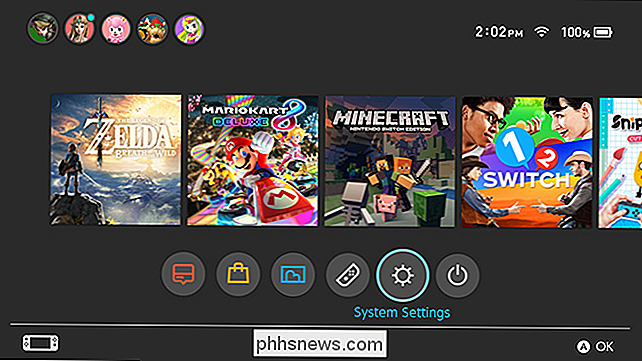
Scorri verso il basso su Controller e sensori.
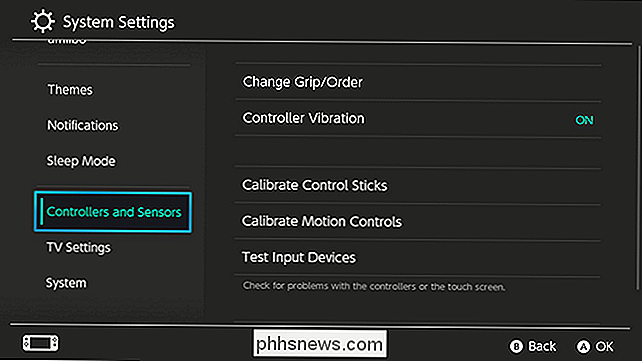
In questo menu, vedrai alcune opzioni. Inizieremo con Calibrate Control Sticks. Seleziona questa opzione se i tuoi giochi non interpretano in modo accurato i movimenti del tuo joystick.
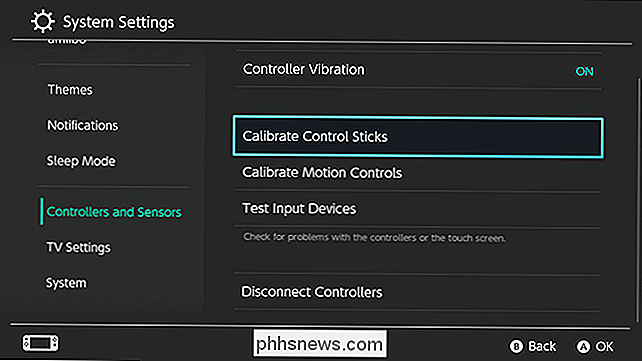
Fai clic sulla levetta di controllo che vuoi calibrare.
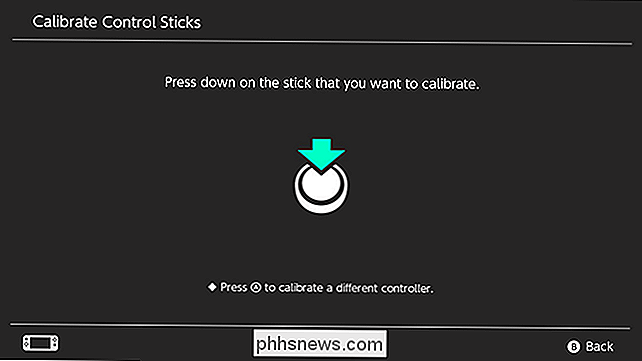
Questa schermata mostrerà un cerchio con mirino attraverso di essa. Quando non stai toccando il joystick, dovresti vedere un segno più verde. Quando sposti il joystick, dovresti vedere un punto verde. Il cerchio diventa verde quando raggiungi il raggio del raggio del controller. Se qualcuno dei movimenti del controller non funziona correttamente, premi X sul controller per calibrarlo.
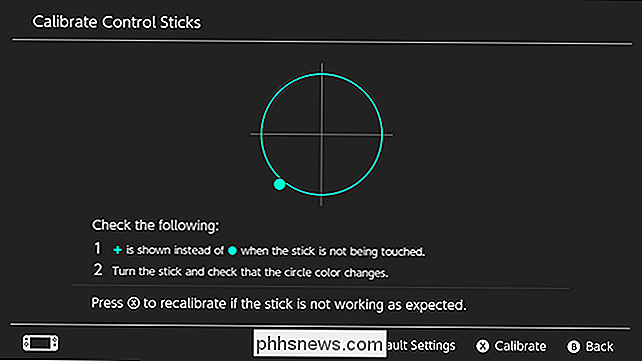
Vedrai una breve finestra che ti ricorderà solo di calibrare se c'è un problema. Se ricalibra il tuo stick di controllo solo perché hai avuto una brutta partita, potresti finire per peggiorare la situazione. Se sei sicuro che il tuo input sia stato rilevato in modo errato (e non hai solo bisogno di più pratica), scegli Calibra.

Segui le istruzioni sullo schermo per spostare il tuo stick di controllo in ognuna delle quattro direzioni indicate. Spingi il bastone fino alla direzione indicata, quindi rilascia.
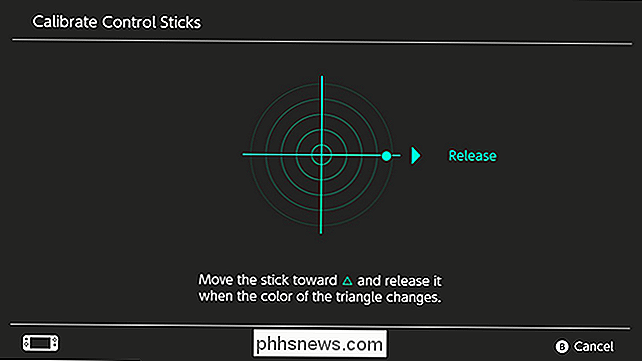
Successivamente, ruota il tuo joystick in un paio di cerchi lungo il bordo del raggio del bastone.
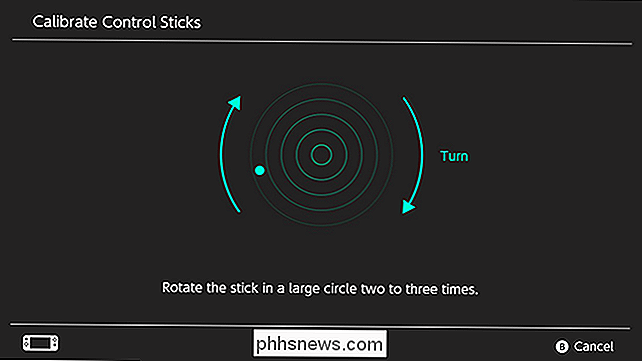
Un popup ti informerà che le tue calibrazioni sono terminate. Puoi testare nuovamente le levette di controllo sulla schermata di test o avviare un gioco per vedere come funziona di nuovo.
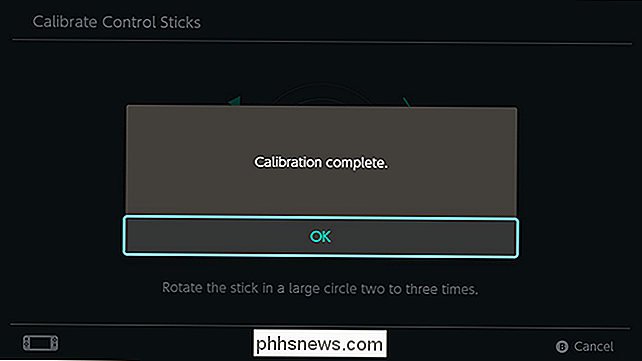
Successivamente, calibreremo i controlli di movimento. Torna sul menu Controller e sensori, seleziona Calibra Motion Stick.
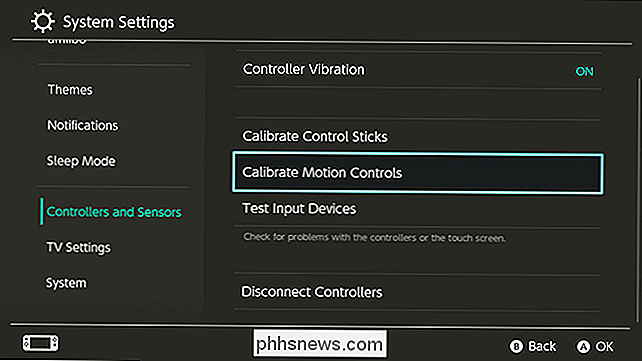
Scollega il controller che desideri calibrare e premi il pulsante + o - (a seconda di quale controller ha).
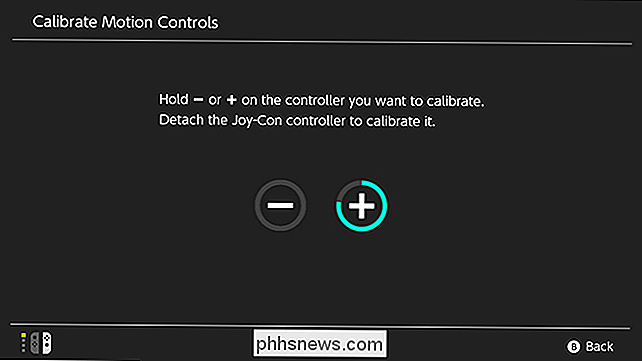
Rimuovi eventuali allegati del controller e posiziona il controller su una superficie piatta. Il controller si calibra automaticamente una volta impostato.
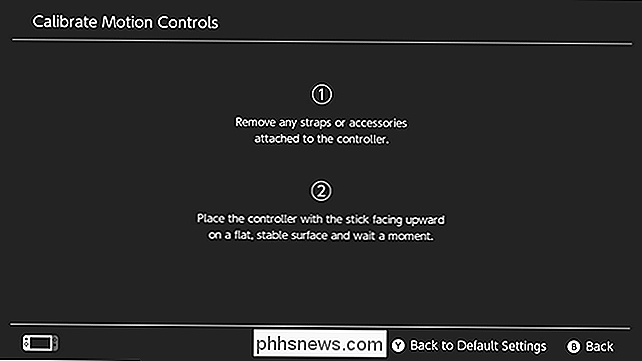
Una volta completata la calibrazione, vedrai un pop-up simile a quello qui sotto. Fai clic su OK.
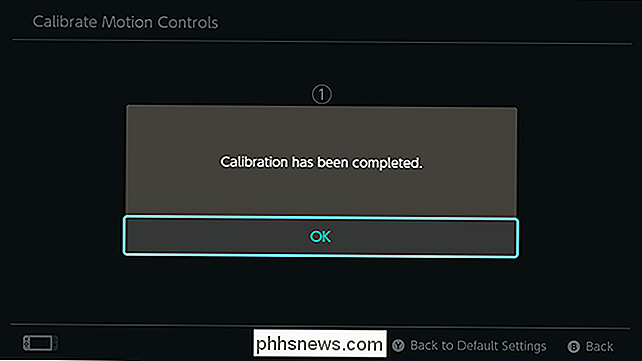
Mentre è tutto per le calibrazioni che puoi fare da solo, puoi comunque testare i pulsanti e il touch screen per assicurarti che funzionino correttamente. Tornate al menu Controller e sensori e scegliete Test Input Devices.
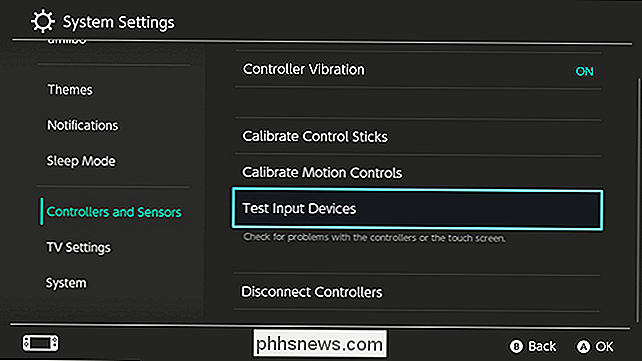
In questa schermata, avete due opzioni. In primo luogo, esamineremo i pulsanti del controller di test. Selezionare questa opzione per accertarsi che lo Switch stia leggendo il tasto premuto correttamente.
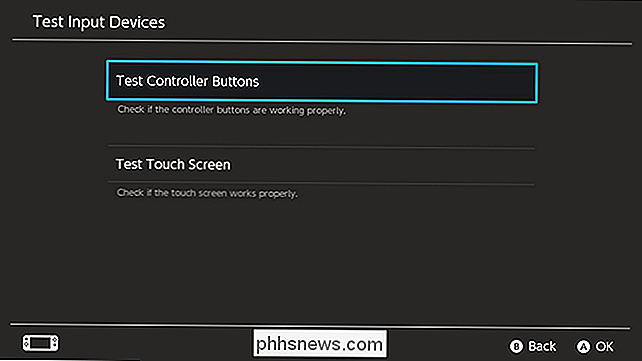
In questa schermata, premere uno dei pulsanti su uno dei controller. Dovresti vedere un'icona sullo schermo per ogni pulsante premuto. Se l'icona corrisponde al pulsante premuto, viene letto correttamente. In caso contrario, potrebbe esserci un problema di comunicazione con il controller. Puoi provare a scollegare e accoppiare nuovamente il controller per risolvere il problema, altrimenti il controller potrebbe essere difettoso. Se non riesci a far funzionare il tuo controller, potresti dover contattare l'assistenza Nintendo.
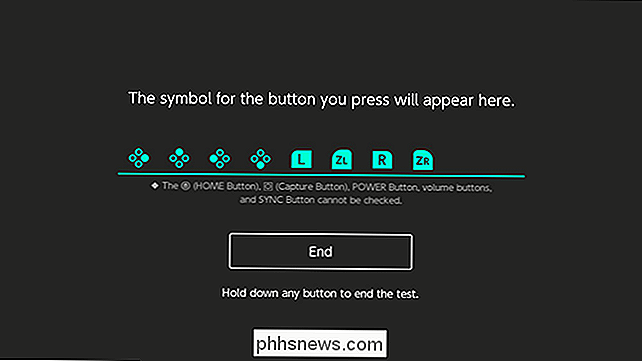
Nella schermata Test Input Devices, hai anche la possibilità di assicurarti che lo schermo tattile della tua console funzioni correttamente. Per fare ciò, seleziona Test Touch Screen.
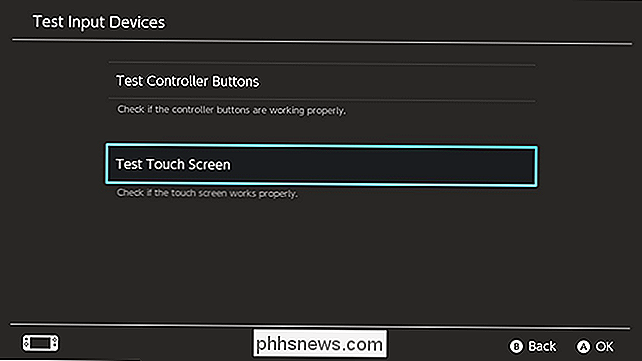
Vedrai una schermata come quella qui sotto. Tocca un punto qualsiasi dello schermo e dovresti vedere apparire un punto grigio. Trascina il dito lungo lo schermo e creerà una linea punteggiata da punti grigi. Se i punti e le linee corrispondono a dove hai toccato lo schermo, allora funziona correttamente. Se non vengono visualizzati o appaiono nel posto sbagliato, potrebbe essere necessario contattare l'assistenza Nintendo.
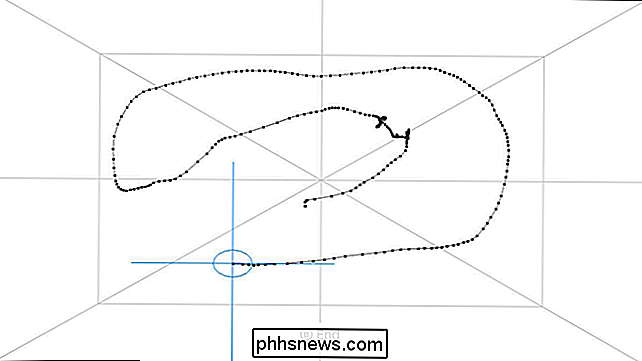
Probabilmente i pulsanti e lo schermo tattile sulla console non avranno problemi a meno che non si verifichi un malfunzionamento hardware importante, ma è possibile che i bastoni di controllo oi controlli di movimento possono uscire di colpo nel tempo. Fortunatamente, lo Switch offre alcuni strumenti per far funzionare nuovamente i controller senza troppi problemi.

Quando è stata l'ultima volta che hai toccato il tuo tablet Android? Se è passato più di un anno, potrebbe essere il momento di trovare un altro uso per quella cosa, dopotutto, non è come ricevere aggiornamenti software, giusto? Ecco come usarlo come cornice per foto digitali. Puoi riciclarlo o usarlo come computer di un bambino o un numero qualsiasi di altre cose utili, una cornice digitale è il progetto di oggi, e non una cornice digitale folle, come te arrivato in ufficio festa di Natale nel 2008.

La differenza tra modalità silenziosa, non disturbare e teatro su Apple Watch (e quando usarli)
Da quando è stato introdotto, l'Apple Watch ha acquisito un certo numero di diverse modalità , ma non è immediatamente chiaro quando utilizzarli. Diamo un'occhiata a ciascuna modalità, cosa fa e cosa non fa e il momento migliore per usarla. Ora ci sono tre modalità disponibili per gli utenti di Apple Watch: Silent, Do Not Disturb e, la più recente, Theater- visto nell'immagine in alto da sinistra a destra.



